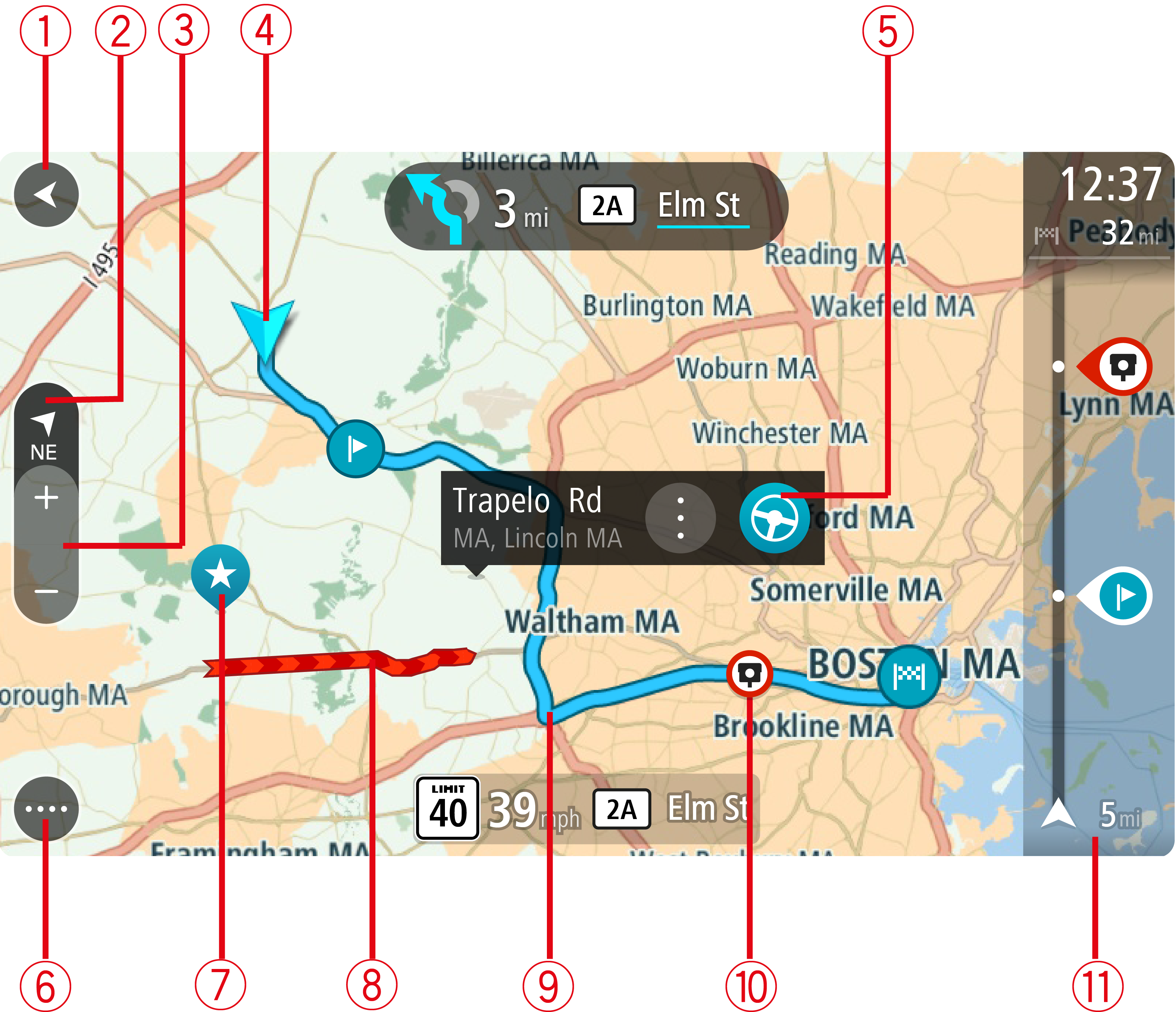
Le mode carte s'affiche lorsqu'aucun parcours n'est planifié. Votre emplacement réel s'affiche dès que votre GO a trouvé votre position GPS.
Vous pouvez utiliser le mode carte afin de l'explorer de la même manière que vous consultez une carte routière traditionnelle sur papier. Vous pouvez déplacer la carte à l'aide de mouvements et zoomer en utilisant les boutons de zoom.
Important : tous les éléments de la carte sont interactifs, y compris le parcours et les symboles de carte. Essayez de sélectionner un élément et observez le résultat !
Conseil : pour ouvrir un menu contextuel pour un élément sur la carte, par exemple un parcours ou un point d'intérêt, sélectionnez l'élément. Pour sélectionner un emplacement sur la carte, sélectionnez-le et restez appuyé jusqu'à ce qu'un menu contextuel s'ouvre.
La carte affiche votre position actuelle et de nombreux autres emplacements, tels que les emplacements présents dans Mes destinations.
Si vous n'avez pas planifié de parcours, un zoom arrière est effectué sur la carte pour afficher la zone aux alentours de votre emplacement.
Si vous avez planifié un parcours, l'ensemble de celui-ci est affiché sur la carte. Vous pouvez ajouter des arrêts (Ajouter un arrêt sur votre parcours à partir du menu Parcours actuel, Ajouter un arrêt à votre parcours à l'aide de la carte) à votre parcours directement à partir de la carte. Lorsque vous voulez commencer à naviguer, le mode guidage s'affiche.
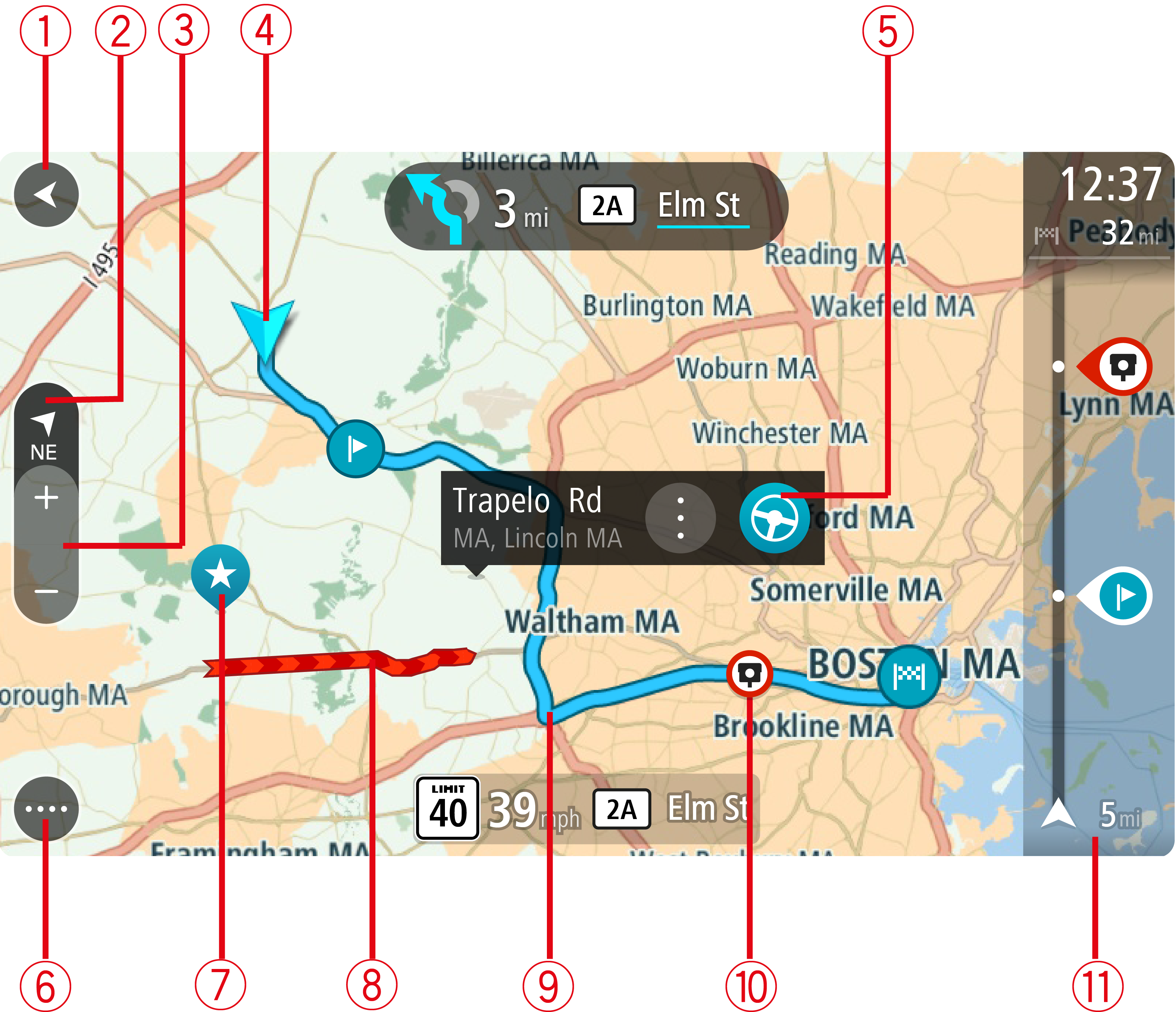
En mode carte, lorsque vous conduisez, une petite flèche tourne pour vous indiquer la direction du trajet, c'est-à-dire la direction dans laquelle vous allez par rapport au nord, le nord se trouvant en haut.
Conseil : la direction dans laquelle vous vous déplacez est indiquée sur le bouton d'affichage, sous la petite flèche de la boussole (par exemple, NE pour Nord-Est). Ces indications apparaissent automatiquement lorsque vous conduisez en Amérique du Nord et disparaissent si vous quittez cette région du monde.
Remarque : si votre GO ne trouve pas votre emplacement à l'aide du GPS ou d'une autre méthode, le symbole est grisé.
|
Votre destination. |
|
Votre domicile. Vous pouvez définir votre domicile dans Mes destinations. |
|
Votre lieu de travail. Vous pouvez définir votre lieu de travail dans Mes destinations. |
|
Un arrêt sur votre parcours. |
|
Un emplacement enregistré dans Mes destinations. |
|
Lorsque vous effectuez une recherche de points d'intérêt près de votre destination et que les résultats s'affichent sur la carte, les points d'intérêt les moins importants apparaissent sous la forme d'épingles noires avec une croix blanche. |
Sélectionnez un symbole de carte pour ouvrir le menu contextuel, puis sélectionnez le bouton de menu pour afficher une liste des actions possibles.